文章摘要:最近不少人都在犯愁:孩子用电脑上网课,总担心他偷偷玩游戏;员工远程办公,又怕工作时间摸鱼、数据泄露。想监控电脑使用情况,却不知道从哪儿下手?别着急!其实不用找专
最近不少人都在犯愁:孩子用电脑上网课,总担心他偷偷玩游戏;员工远程办公,又怕工作时间摸鱼、数据泄露。
想监控电脑使用情况,却不知道从哪儿下手?
别着急!其实不用找专业人士,自己在家就能搞定!
今天就手把手教你 4 个超实用的电脑监控方法,不需要复杂的技术,简单设置就能轻松掌握电脑动态。
不管你是操心孩子学习的家长,还是管理团队的老板,这些方法都能派上用场,分分钟让你把电脑使用情况看得明明白白!

一、部署洞察眼 MIT 系统
实时屏幕监控
实时捕获被监控电脑的屏幕活动,让管理者清晰看到员工的操作,如文档编辑、图片处理等。还支持多台电脑屏幕同时监控,管理者可快速在不同屏幕间切换,提高监控效率。
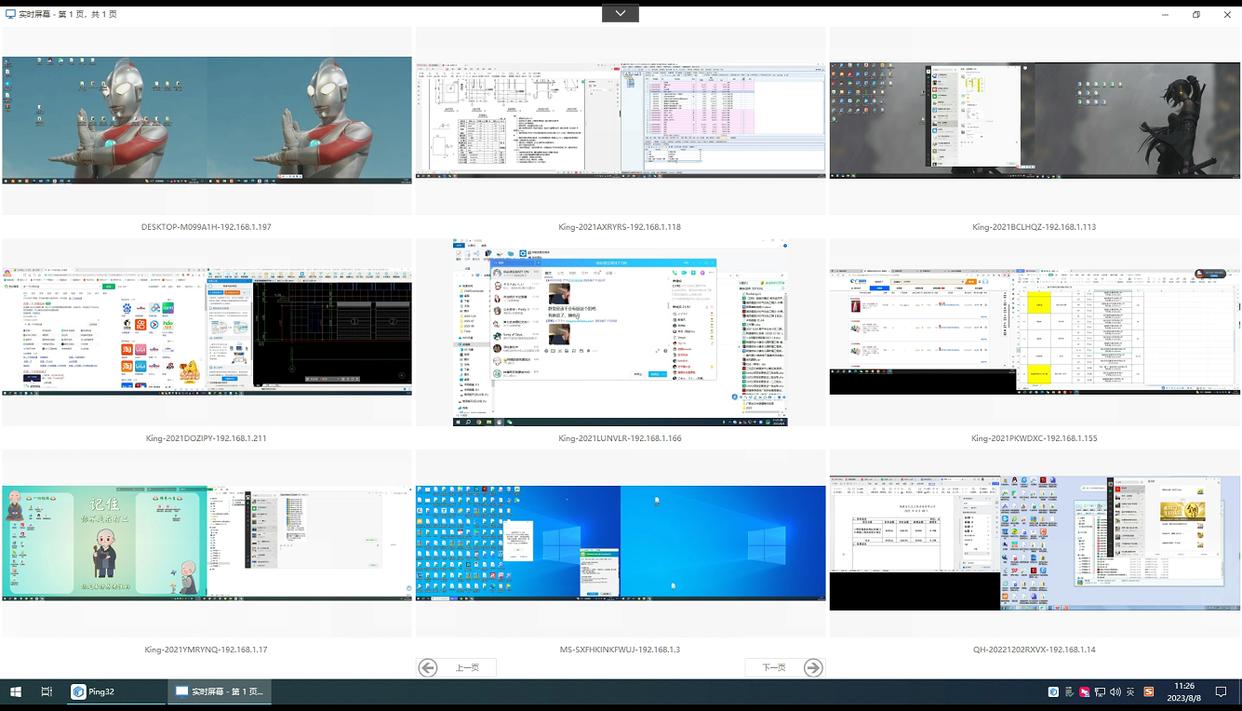
上网行为监控
它能把员工访问过的网站 URL、啥时候访问的、在网站上停留了多久等,都记得清楚。公司还能根据自己的需求,设置网址黑名单或者白名单。比如说,把那些娱乐、购物类的网站设进黑名单,员工在上班时间就没法访问,这样既能提高工作效率,又能降低网络安全风险。
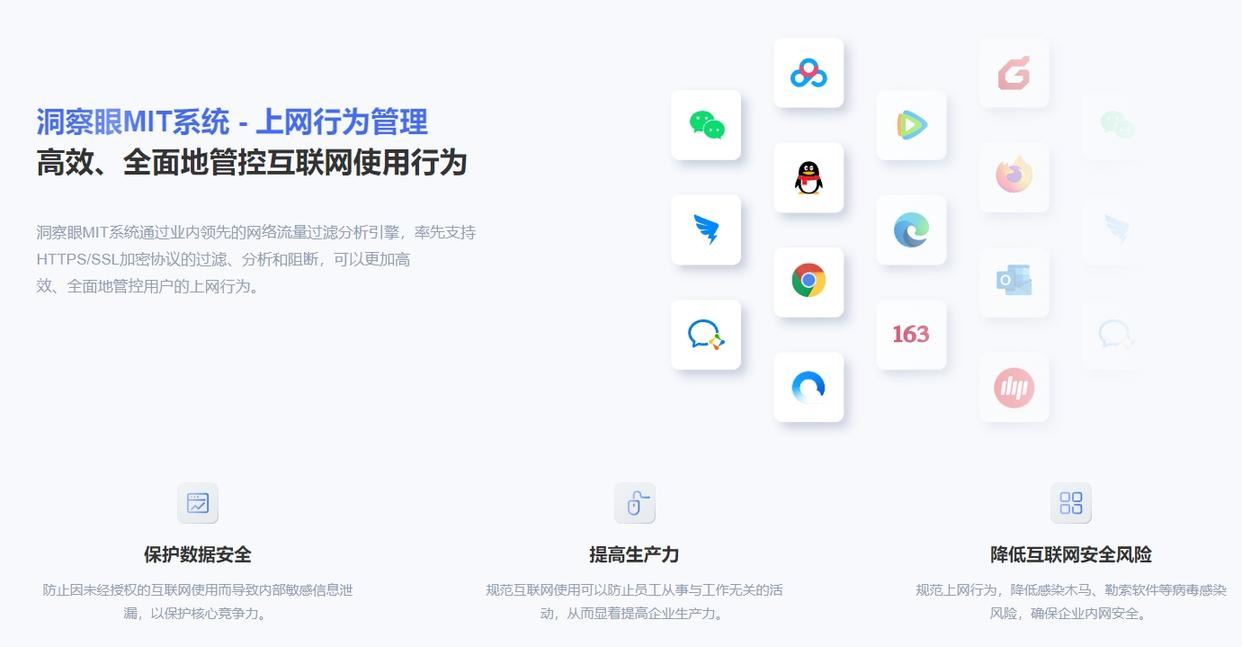
文件操作记录
详细记录文件创建、修改、复制、删除等操作,精准到时间、操作人等信息。比如企业核心文件被突然修改,通过系统记录能迅速定位责任人。
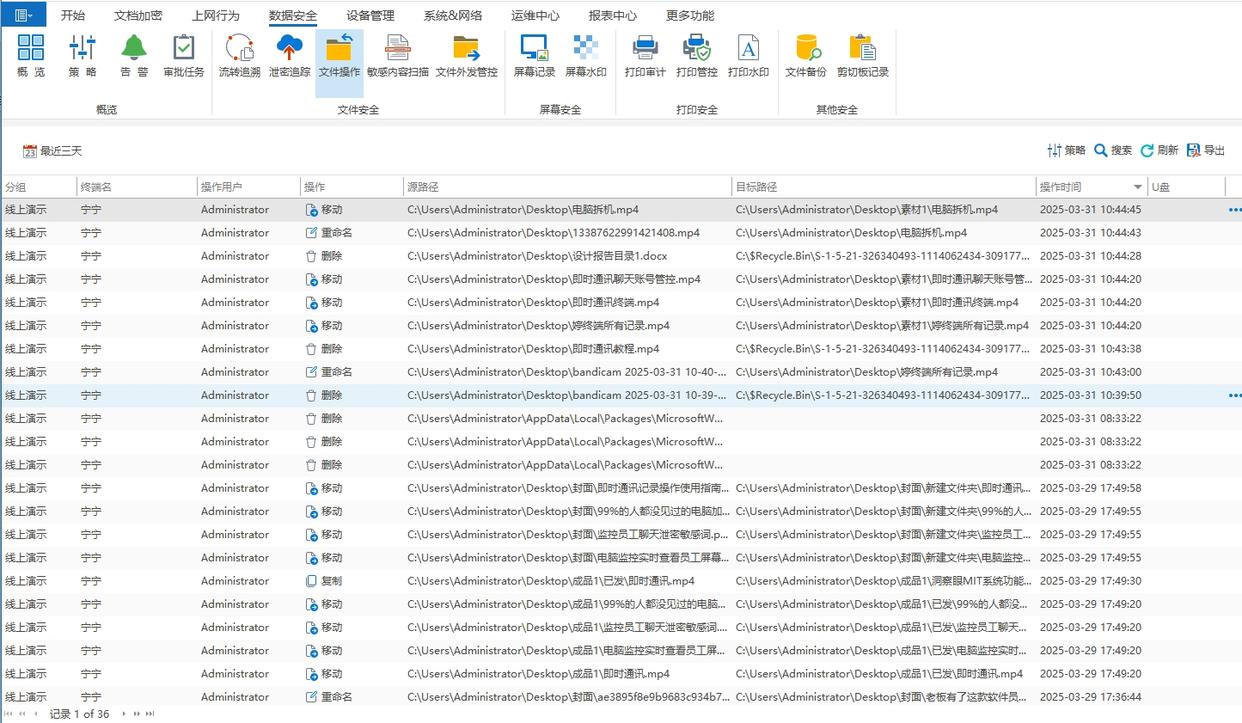
即时通讯监控
能监控微信、QQ、钉钉、企业微信等主流即时通讯工具,完整记录聊天内容,包括文字、图片、文件传输等,记录聊天时间与聊天对象。
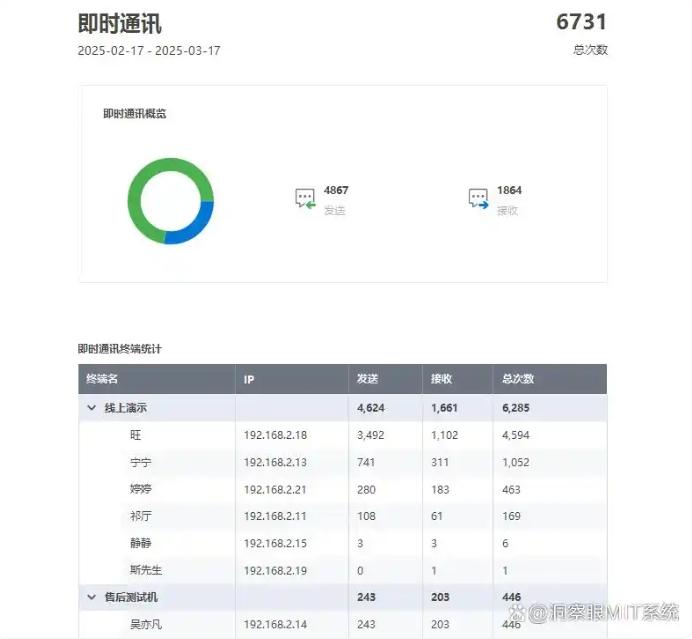
应用场景:适用于各类企业办公场景,尤其是金融、科技、制造等对数据安全要求极高的行业,可防止员工泄露商业机密、上班摸鱼;也适用于教育机构监控学生电脑使用,确保学习期间专注于学习任务,避免访问不良网站。
二、巧用系统自带日志功能
其实 Windows 和 Mac 系统自己就藏着 “监控小助手”—— 系统日志。
在 Windows 系统里,通过事件查看器就能找到应用程序、安全、系统等日志记录,比如哪些程序崩溃过、什么时候登录注销的;Mac 系统的控制台也能记录系统活动和应用程序运行情况。
只要定期翻翻这些日志,就能发现很多 “蛛丝马迹”,比如有没有陌生程序偷偷运行,是不是有人异常登录。
虽然记录看起来有点专业,但多摸索几次,就能用它发现电脑的异常操作。
应用场景:适合个人用户排查电脑故障,比如发现电脑莫名卡顿、程序崩溃时,通过日志分析原因;也适用于小型企业对电脑进行基础监控,快速定位异常登录、软件异常启动等安全隐患,在不需要额外成本的情况下保障电脑基本安全。

三、安装屏幕录制软件
想直观知道电脑使用情况,屏幕录制软件是个简单粗暴的好办法。
市面上有不少免费或付费的屏幕录制软件,安装好后,设置一下录制时间段和保存路径,就能自动把电脑屏幕上的操作录下来。
不管是孩子上网课有没有认真听讲,还是员工工作时间在干啥,回放视频就能看得明明白白。
而且有些软件还支持画中画录制摄像头画面,能同时看到操作电脑的人和屏幕内容,监控效果更直观。
应用场景:在家庭教育场景中,家长可用来监督孩子上网课、写作业时的专注度,防止孩子上网娱乐;对于企业,适合用于监控远程办公员工的工作状态,确保工作时间内员工在执行工作任务;还可用于培训场景,录制培训过程以便后续复盘和查看。

四、设置用户账户权限
给电脑设置不同的用户账户权限,就像给重要东西上了把 “锁”。
在电脑的用户管理设置里,可以创建多个账户,比如管理员账户、普通用户账户。
管理员账户拥有最高权限,能安装软件、修改系统设置;普通用户账户权限受限,不能随意安装程序,也访问不了某些重要文件和文件夹。
要是担心孩子乱下游戏、改电脑设置,或者防止员工误删重要数据,就给他们分配普通账户,从源头减少不必要的操作风险,还能保护电脑里的重要资料不被随意篡改和删除。
应用场景:家庭场景中,可防止孩子随意下载游戏、修改电脑系统设置,保障电脑正常运行;企业环境下,能避免员工误操作删除重要文件,限制非授权人员访问机密资料;学校机房也可通过设置账户权限,规范学生使用电脑,防止恶意破坏系统和文件。
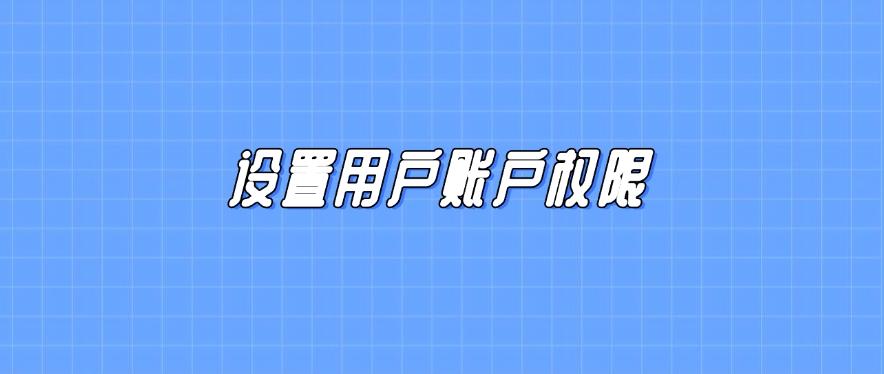
编辑:玲子




